ClickShare Conference(以下ClickShare)には、特定のAV機器と自動で接続できる連携機能が備わっています。
この記事では、ClickShareとAV機器を連携したシステム構成例を紹介します。
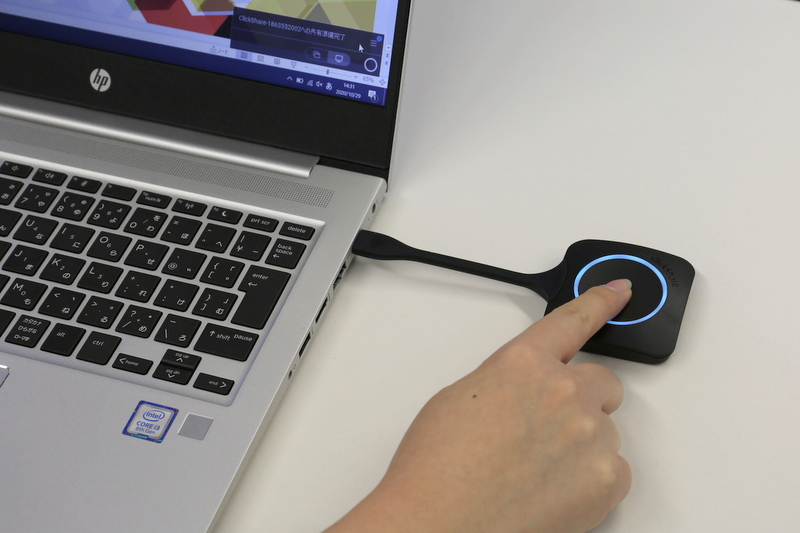
こんなお悩みありませんか?
Web会議は対面での会議と比べて、外付けマイクやカメラなどを用意するため準備に時間がかかります。
PCにいくつも機器を接続しながら、参加者の座席位置を考慮して機器の置き場所を決めたり、ハウリングしないよう会議室内に相手先の音声を拡声するなど、スムーズに進めるためには入念な準備が必要です。
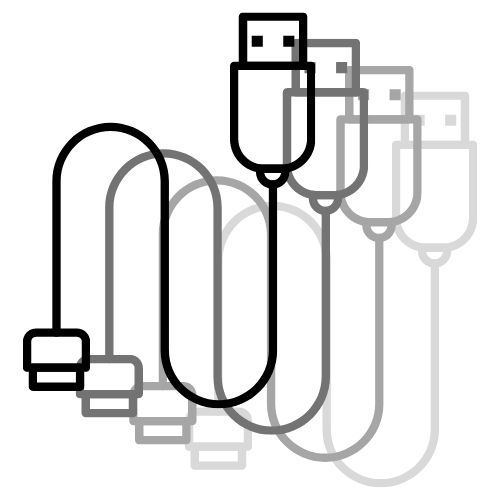
煩雑なケーブル
マイクやカメラなど一つずつPCに接続していくと、いつの間にかケーブルだらけに…
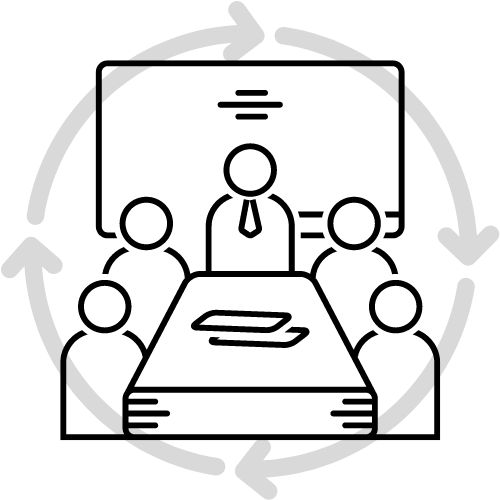
レイアウト変更対応
広い会議室では参加者の座る位置がその時々によって違ったり、急な変更に対応できないことも…
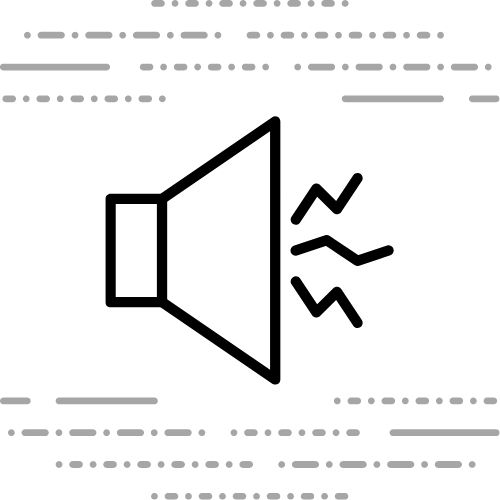
予期せぬハウリング
同じ室内で複数人がWeb会議に参加したとき、ハウリングが発生し原因特定と対応に時間がかかる…
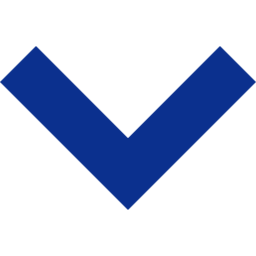
ClickShareを活用して
Web会議の準備をもっと簡単にしましょう
▼ClickShareの機能詳細やラインナップはこちら
ClickShareとWeb会議システムを連携!
Web会議の準備はClickShareボタンをPCに接続、会議ツール(ZoomやTeamsなど)上でマイクやスピーカー設定を切り替えるだけで終了できます。誰でも簡単にWeb会議を始めることができ、各機器を個別にPCへ接続する必要はありません。
天井埋め込み型のシーリングマイクは、会議室内のどこからでも話者の音声を収音できます。発表者によってマイクを動かしたり、複数台のマイクをテーブル上に用意する必要はありません。
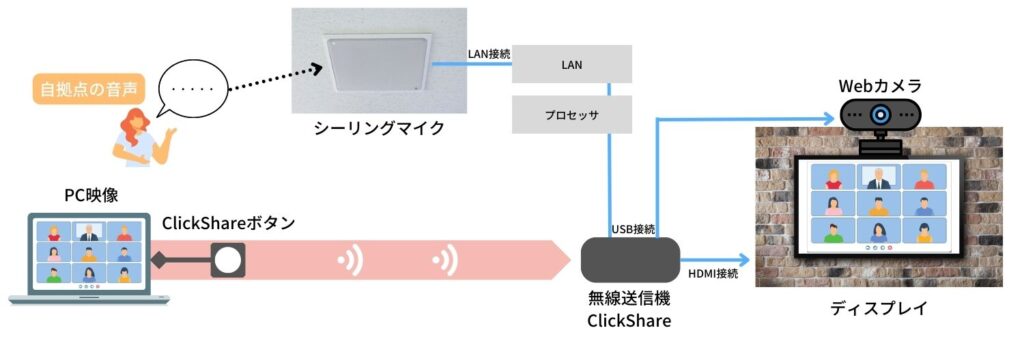
>シーリングマイクの詳細はこちら(https://denon-eng.jp/case/system/onsta-ceilingmic/)
マイク+スピーカー+カメラが一体になったビデオバーとClickShareを組み合わせることも可能です。ビデオバーの音量やカメラ画角はリモコンで操作できるため、Web会議の開始後に微調整したいときに便利です。
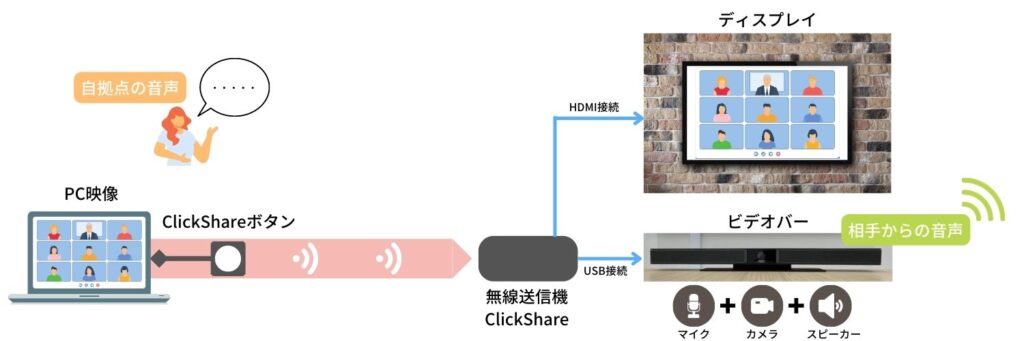
>ビデオバーの詳細はこちら(https://denon-eng.jp/products/sound/videobar-vb1/)
通常の会議でもボタン一つで画面共有
通常の会議でも、参加者のPCにClickShareボタンを接続しておくことで、すぐに画面共有が可能です。映像ケーブルの差し替えが不要になるため、発表者の切り替えもスムーズになります。
また機種によって、同時に最大8つまで資料を分割投影することができます。別の参加者が補足資料を投影したり、専用アプリを使ったスマートフォン画面のミラーリングも可能です。
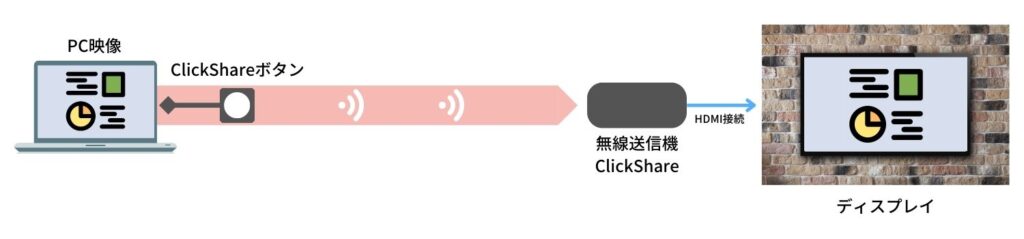
リモートワークが当たり前になる中で、Web会議の利便性を高め、社員の生産性向上につながる重要なポイントです。
当社では用途やご要望にあわせてClickShare Conferenceの導入や、AVシステムの提案・設計・施工・保守まで対応可能です。
会議室のシステム更新は、設計・施工実績多数の電音エンジニアリングにお任せください。








